word2013使用技巧之渐变填充效果
发布时间:2017-03-23 16:06
相关话题
word中添加背景图片或者背景颜色可能比较单调,不能满足我们的要求,小编今天就来分享一种更好的word2013背景渐变效果,这里我们就要使用word软件中的背景填充效果工具。
使用渐变填充效果的步骤如下:
步骤一:打开word2013软件,小编的这个word文档中的一些文字来源于百度经验的帮助信息,下面我们就来对这个文档设置填充效果

步骤二: 点击菜单栏中的“设计”,打开设计工具,在设计工具中有很多的有用的功能,如:字体、颜色、主题、水印等,我们要设置的填充效果也在这里
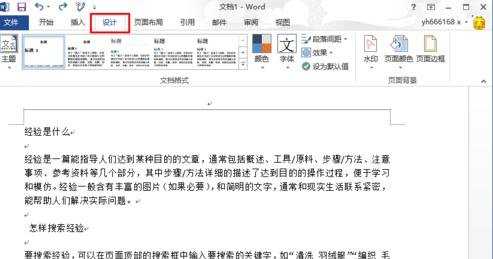
步骤三: 点击“页面颜色”,之后会弹出关于页面颜色设置的一些子菜单,这里我们选择最下面的“填充效果”
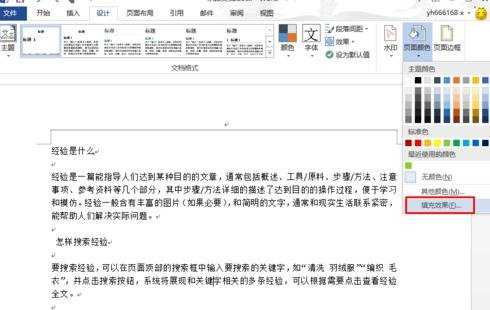
步骤四:选择 “填充效果”后,就打开“填充效果”设置对话框,有多种填充效果可以设置,如渐变、纹理、图案、图片,小编这里就以渐变为例来说明

步骤五: 首先在颜色下面选择“双色”,这样会又更好的渐变效果,若是不喜欢黑白的效果,可以修改颜色 1 和颜色 2的颜色
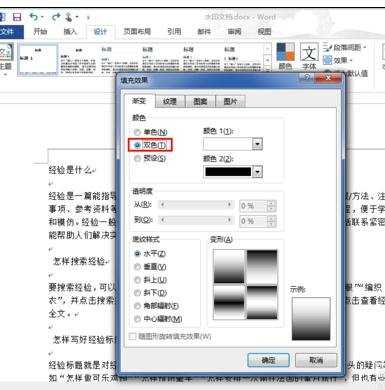
步骤六: 在“底纹样式”设置项里面选择自己喜欢的效果,小编这里以中心辐射为例,然后再变形设置项里面选择具体辐射效果,其实中两种效果就是把对应的颜色交换,设置好后,点右下方的“确定”按钮

步骤七:设置好后,回到word文档中,我们可以看到在word背景中已经添加了一种渐变的小星星发光的效果
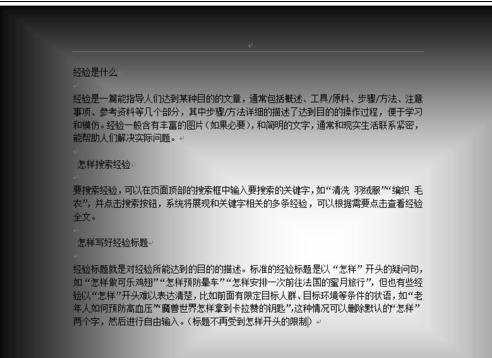

word2013使用技巧之渐变填充效果的评论条评论